Устраняем ошибку MBR-дисков
Несколько слов о причине проблемы – она появляется вследствие особенностей Windows 10, 64-битную версию которой можно установить только на диски со схемой GPT на современном варианте BIOS UEFI, тогда как более старые версии этой ОС (Виндовс 7 и ниже) используют MBR. Существует несколько методов устранения этой проблемы, самым очевидным из которых является конвертирование MBR в GPT. Также можно попробовать обойти это ограничение, определённым образом настроив БИОС.
Способ 2: Конвертирование в GPT
Самый надёжный метод устранения рассматриваемой проблемы – преобразование разделов MBR в GPT. Сделать это можно системными средствами или посредством стороннего решения.
Приложение для управления дисками
В качестве стороннего решения нам пригодится программа для управления дисковым пространством – например, MiniTools Partition Wizard.
- Установите ПО и запустите его. Кликните по плитке «Disk & Partition Management».
- В главном окне найдите MBR-диск, который хотите конвертировать и выделите его. Затем в меню слева найдите раздел «Convert Disk» и щёлкните левой кнопкой мыши по пункту «Convert MBR Disk to GPT Disk».
- Убедитесь, что в блоке «Operation Pending» есть запись «Convert Disk to GPT», после чего нажимайте на кнопку «Apply» в панели инструментов.
- Появится окошко с предупреждением – внимательно прочитайте рекомендации и нажимайте «Yes».
- Подождите, пока программа завершит работу – время проведения операции зависит от объёма диска, и может занять продолжительное время.
Если требуется сменить формат таблицы разделов на системном носителе, проделать это у вас описанным выше методом не получится, но есть небольшая хитрость. На шаге 2 найдите раздел загрузчика на нужном диске – обычно он имеет объём от 100 до 500 Мб и расположен в начале строки с разделами. Выделите пространство загрузчика, затем воспользуйтесь пунктом меню «Partition», в котором выберите опцию «Delete».
Затем подтвердите действие нажатием на кнопку «Apply» и повторите выполнение основной инструкции.
Системное средство
Преобразовать MBR в GPT можно и системными средствами, но только с потерей всех данных на выбранном носителе, поэтому мы рекомендуем задействовать этот метод исключительно для крайних случаев.
В качестве системного средства будем использовать «Командную строку» непосредственно во время инсталляции Виндовс 10 – воспользуйтесь сочетанием клавиш Shift+F10 для вызова нужного элемента.
- После запуска «Командной строки» вызовите утилиту – напечатайте её название в строке и нажмите «Enter».
-
Далее воспользуйтесь командой , чтобы узнать порядковое число HDD, таблицу разделов которого нужно преобразовать.
После определения нужного накопителя введите команду вида:Число диска нужно вводить без звёздочек.
- Введите команду clean для очистки содержимого накопителя и дождитесь её выполнения.
-
На этом этапе нужно напечатать оператор преобразования таблицы разделов, который выглядит так:
-
Затем последовательно выполните такие команды:
После этого закройте «Командную строку» и продолжайте установку «десятки». На этапе выбора места установки воспользуйтесь кнопкой «Обновить» и выберите незанятое пространство.
Способ 3: Загрузочная флешка без UEFI
Ещё один вариант решения рассматриваемой проблемы заключается в отключении UEFI ещё на этапе создания загрузочной флешки. Лучше всего для этого подходит приложение Rufus. Сама процедура очень проста – перед началом записи образа на флешку в меню «Схема раздела и тип системного реестра» следует выбрать вариант «MBR для компьютеров с BIOS или UEFI».
Подробнее: Как создать загрузочную флешку Windows 10
Заключение
Проблему с MBR-дисками на этапе установки Виндовс 10 можно решить несколькими разными способами.
Помогла ли Вам статья?
Различные способы доступа к заблокированным сайтам в Windows 10
Если у вас возникли проблемы с доступом к веб-сайту на вашем компьютере, попробуйте следующие предложения:
1. Измените параметры Интернета.
Если сайт, к которому вы хотите получить доступ, заблокирован вашей организацией, вы можете попробовать настроить этот простой параметр в Internet Explorer.
- Откройте Internet Explorer (веб-браузер).
- Перейти к Инструменты и выберите Настройки интернета среди доступных инструментов.
- Нажать на Вкладка Безопасность.
- Когда появится всплывающее окно, нажмите «Сайты с ограниченным доступом».
- Возможность посещать сайты под сайтами с ограниченным доступом.
- Под Сайтами: вы можете найти несколько перечисленных доменов.
- Выберите тот, который вы хотите удалить отсюда, и нажмите кнопку «Удалить».
Вот и все, теперь вы можете получить доступ к сайтам, которые ранее были ограничены на вашем компьютере.
2. Попробуйте использовать VPN для доступа к заблокированным сайтам.
В наши дни доступны тонны VPN, которые могут установить безопасный сетевой туннель между вашим устройством и VPN-сервером. После того, как вы подключитесь к любому такому серверу, все ваше общение будет проходить через туннель, который не позволяет сторонним лицам отслеживать ваши данные и действия.
Совет: мы рекомендуем не заниматься какой-либо деятельностью, которая ограничена вашим государством или центральным правительством. Это связано с тем, что ни один VPN не защитит ваши данные, если об этом попросит какое-либо центральное агентство.
Получение root-прав через VPN делает ваш IP-адрес анонимным, так что вы можете легко получить доступ к заблокированным веб-сайтам в вашем регионе. Конечно, есть десятки бесплатных VPN, а также несколько, которые взимают символическую плату, чтобы предоставить вам эту возможность.
3. Попробуйте использовать прокси-серверы для доступа к заблокированным сайтам.
Прокси-серверы хороши, если вы хотите получить доступ к сайту на компьютере. Прокси-сервер – это мощный инструмент, который действует как посредник между вашим устройством и веб-сайтами, которые вы посещаете. Если вы не можете напрямую получить доступ к заблокированному веб-сайту, вы можете воспользоваться помощью прокси-серверов, чтобы сделать то же самое. Опять же, мы рекомендуем вам не участвовать в каких-либо действиях, которые строго запрещены в вашем регионе.
- Откройте сайт прокси-сервиса.
- Введите URL-адрес сайта, который хотите разблокировать.
И готово…!
Некоторые лучшие прокси-сайты – Skull Proxy, Hidester, Kproxy, TOR, Hide My Ass и т. Д. Найдите то же самое в Интернете, и вы получите результаты.
4. Попробуйте использовать HTTP вместо HTTPS.
Часто вы просто не можете открыть веб-сайт из-за неправильных URL-адресов. Простое изменение с https на http или наоборот может помочь. Если вы еще не опробовали это, попробуйте попробовать.
Например, вместо https://www.howtoedge.com попробуйте использовать https://www.howtoedge.com.
Это очень распространенная проблема, поскольку издатели пробуют как защищенную, так и незашифрованную версию на одном сайте. Если вы не знаете, http относится к сайтам, которые не защищены для транзакций, а https – к защищенным.
5. Попробуйте другой DNS
Когда веб-сайт запрещен в определенной области, это означает, что интернет-провайдер блокирует трафик на этом веб-сайте. Чтобы исправить это, вы можете попробовать изменить настройки DNS для вашего соответствующего интернет-провайдера. Например, вы можете изменить свой DNS на Yahoo Public DNS. Чтобы изменить DNS, выполните следующие действия:
- Щелкните правой кнопкой мыши значок сети на панели задач.
- Выбирать Откройте настройки сети и Интернета.
- Когда появится окно «Настройки», прокрутите вниз до «Расширенные настройки сети».
- Нажмите Изменить параметры адаптера.
- Щелкните правой кнопкой мыши соединение, из которого вы в данный момент выходите в Интернет, и выберите «Свойства».
- Дважды щелкните Internet Protocol Version 4 (TCP / IPV 4) и внесите необходимые изменения в появившемся всплывающем окне.
- После настройки DNS вручную нажмите «Применить», затем «ОК», чтобы подтвердить последние изменения.
- Обязательно перезапустите Windows, чтобы внесенные изменения вступили в силу при следующем входе в систему.
6. Используйте расширения для обхода цензуры
Если власти запретили такие сайты, как Facebook или YouTube, вы можете обратиться за помощью к десятку расширений, доступных в Интернете.
Я надеюсь, что в этой статье объясняется, как открывать запрещенные или заблокированные сайты на ПК с Windows 10.
Command line switches
You can pass various options when running via the command line:
Command Line Switches
-
Install Jackett windows service (Must be admin)
-
Start the Jacket Windows service (Must be admin)
-
Stop the Jacket Windows service (Must be admin)
-
Uninstall Jackett windows service (Must be admin).
-
(Re)Register windows port reservations (Required for
listening on all interfaces). -
Log all requests/responses to Jackett
-
Enable tracing
-
Override web client selection.
[automatic(Default)/httpclient/httpclient2] -
Listen publicly
-
Only allow local access
-
Web server port
-
Migrate settings manually (Must be an admin on Windows)
-
[true/false] Ignores invalid SSL certificates
-
Specify the location of the data folder (Must be an admin on Windows)
- e.g. —DataFolder=»D:\Your Data\Jackett».
- Don’t use this on Unix (mono) systems. On Unix just adjust the HOME directory of the user to the datadir or set the XDG_CONFIG_HOME environment variable.
-
Don’t restart after update
-
Specify the location of PID file
-
Disable automatic updates
-
Display this help screen.
-
Display version information.
Как разблокировать ресурс на андроиде или iOS
До этого мы говорили о том, как попасть на заблокированный сайт с компьютера, но что делать если вам необходимо попасть на сайт с телефона или планшета? Для этого тоже существуют различные способы, не требующие специальных навыков. Итак, попасть на сайт с мобильного устройства можно с помощью:
Рассмотрим для начала программы. Довольно популярны две: Hola и Zenmate. Вы скажете «Но ведь есть такие расширения
для браузера!». Это правда, но на телефоны их выпустили как отдельные приложения. Скачать их можно совершенно бесплатно в Play market или iTunes. После установки можно выбрать страну, из которой будут идти ваши запросы на сайт, ip при этом тоже меняется.
Если вам не нравятся эти программы, есть другой вариант — специальные браузеры. А именно Яндекс. Браузер и Опера мини. В мобильных версиях браузеров
остался турборежим, что позволяет заходить на заблокированные порталы, точно так же как и с компьютера. Также есть анонимный браузер Orbot, сделанный создателями Tor. По сути, это тот же Tor, только с другим названием. Принцип работы такой же, как и на компьютере. В таком браузере можно открывать вкладки в режиме инкогнито , не сохраняя историю.
Это были основные способы обойти блокировку определённого ресурса.
Браузеры с функцией Турбо
Изначально функция Турбо создавалась для браузеров Opera, чтобы ускорить загрузку страниц при медленном соединении. Впоследствии оказалось, что эта технология помогает обходить некоторые ограничения. После того как ты вводишь в таком браузере адрес сайта, информация с него не отправляется тебе, а передается на серверы-посредники, где данные ужимаются и уже оттуда попадают на твой компьютер. Поэтому провайдер считает, что в данный момент ты находишься на серверах разработчика браузера, а не читаешь статью про пятилистные курительные растения или зашел на Rutracker.
Функция Турбо есть в браузерах Opera и Яндекс.Браузере . Кстати, Яндекс.Браузер ты можешь установить даже на рабочем компьютере, так как для этого не нужны права администратора.
Этот метод позволяет смотреть порталы, занесенные в реестр Роскомнадзора, и заблокированные на работе сайты (но не всегда, зависит от методов блокировки).
Технология Tor разрабатывалась не абы кем, а исследовательской лабораторией Военно-морских сил США, чтобы не оставлять следов во вражеских логах и безопасно передавать военную тайну по сетям. В 2002 году она была официально рассекречена, а независимые разработчики адаптировали ее для обычных юзеров и выложили в свободное пользование.
Когда ты запускаешь браузер Tor , создается анонимное сетевое соединение на основе «луковой маршрутизации».
Военные и сейчас используют Tor для получения информации из открытых источников. Кроме того, он стал одним из самых популярных способов прорыва Великого китайского фаервола. Китайские диссиденты знают толк в анонимности!
Помимо системы Tor, очень популярна у китайцев программа Hotspot Shield. При ее запуске создается шифрованное соединение, и твоему компьютеру присваивается временный IP-адрес какой-нибудь цивилизованной страны. Благодаря этому открывается доступ к сайтам, закрытым для России, вроде http://www.netflix.com или http://www.zappos.com .
Анонимайзеры
Это самый простой способ посмотреть заблокированный сайт. Для этого достаточно ввести его адрес на сайте-анонимайзере. Метод имеет ряд недостатков: медленная скорость, плата за отключение рекламы, невозможность авторизоваться «внутри» вскрытого сайта (посмотреть ролик ВКонтакте вряд ли получится). По сути, метод хорошо подходит только для посещения простых статичных страничек. Но запомнить его стоит: возможно, он понадобится тебе в скором будущем, чтобы почитать «Лолиту» или скачать «Страх и ненависть в Лас-Вегасе».
Некоторые популярные сайты-анонимайзеры:
http://www.hidemyass.com
http://anonymouse.org/anonwww.html
http://www.guardster.com/free/
http://www.anonymizer.ru
Юзеру на заметку: в роли анонимайзера может выступить и Гугл-переводчик . Вставь в него URL, и тебе будет доступен наряду с переводом страницы также и ее оригинал.
от 15 мая о введении в действие решение СНБО о блокировании соцсетей «Вконтакте» и «Одноклассники» и других российских ресурсов на территории Украины подлежит обнародованию не позднее чем в 15-дневный срок после подписания. Указ Порошенко о блокировании сайтов вступает в силу со дня его опубликования. Таким образом, указ президента вступит в силу не позднее 1 июня 2017 года. Давайте разберем на примере сайта vk.com , как можно обойти запрет и зайти на заблокированные российские сайты.
Обход блокировки
Как бы то ни было, рунет является частью общемирового интернета. Следовательно, у вас есть возможность обойти блокировку Роскомнадзора и в конечном итоге посетить нужный ресурс. Существует несколько способов сделать это. Далее рассмотрим самые популярные варианты.
С помощью Google-переводчика
Наверное, вы знаете, что многое в нашей стране делается не на совесть, а для галочки. Вот и Роскомнадзор на данный момент активировал не все возможности блокировки. Так, обойти ограничения можно через онлайн-переводчик Google Translate. Со стороны это кажется не более чем интернет-байкой, но попробуйте сами сделать несколько простых шагов, и результат вас удивит:
- Запустите любой браузер.
- Посетите страницу Гугл Переводчика, расположенную по адресу translate.google.com.
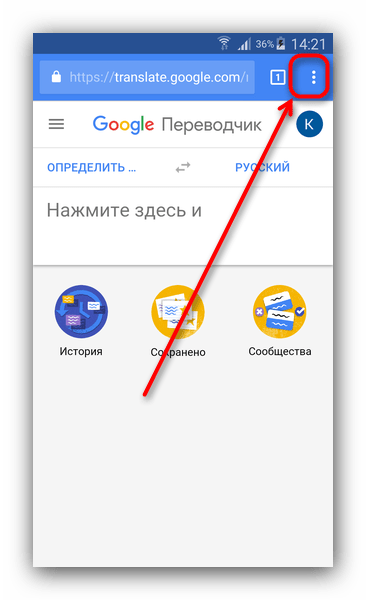
Нажмите кнопку в виде трех точек.
Отметьте пункт «Полная версия» или «Версия сайта для ПК».
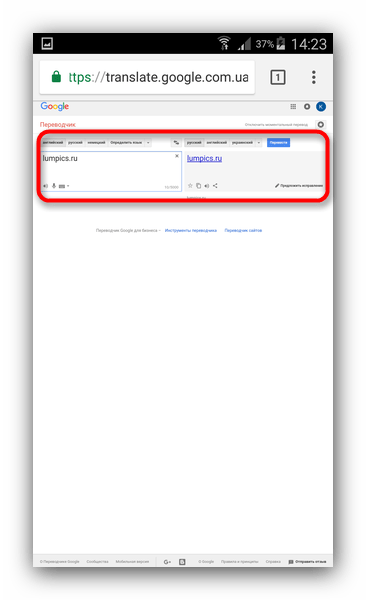
Интерфейс переводчика представляет собой два окна. В первое вводится текст, который требуется перевести (в нашем случае это адрес заблокированного сайта). Во втором выводится перевод. И, если вы нажмете кнопку «Перевести», то в соседнем окошке увидите гиперссылку на ресурс, который откроется без каких-либо проблем.
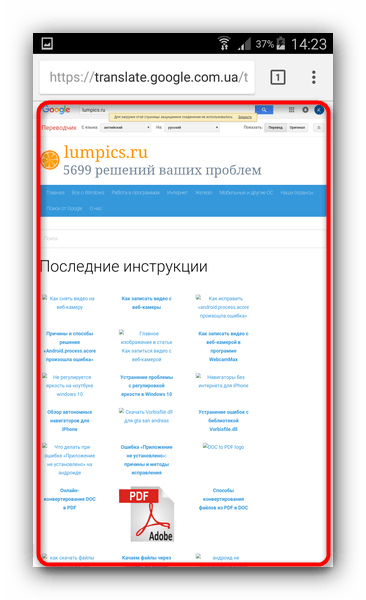
Конечно, есть вероятность, что в какой-то момент Роскомнадзор сможет исправить свою ошибку, и Google Translate перестанет выдавать ссылки на работающие сайты. Поэтому, если у вас все-таки не получилось открыть нужный ресурс, воспользуйтесь альтернативными вариантами.
Прокси-сервер
Пожалуй, это самый простой способ обойти блокировку. В данном случае используется технология замены прокси-сервера, что заставляет браузер думать, будто вы открываете сайт не из России, а с территории другой страны. Чтобы не мучить вас сложными настройками прокси, предлагаем воспользоваться одним из следующих сервисов:
- ru;
- in.ua;
- com.
Вне зависимости от того, какой сервис вы решите выбрать для снятия ограничений, операция будет выполняться по одной и той же инструкции:
- Открываем сервис замены прокси.
- Вводим в поисковую строку адрес заблокированного сайта.
- Нажимаем кнопку «Перейти».
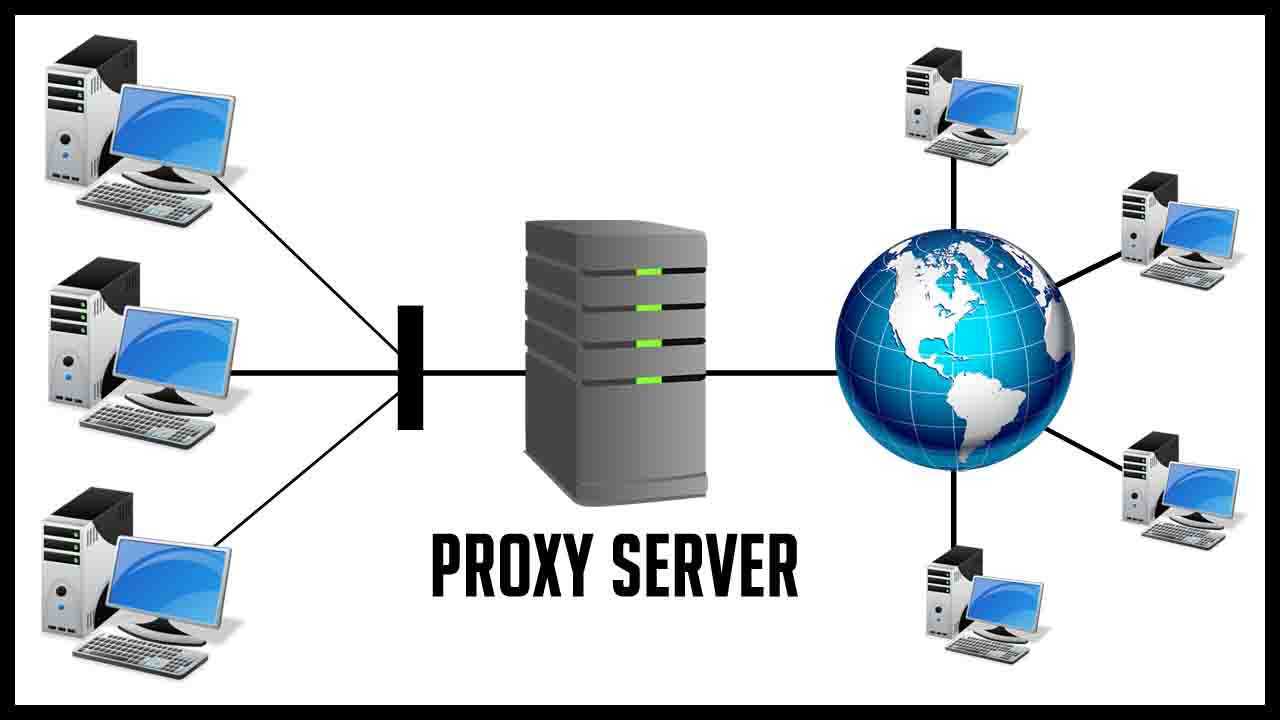
Выполнив все три шага, вы окажетесь на ранее заблокированном ресурсе
При этом не важно, какой браузер будет использоваться для посещения. Главную роль здесь играет не веб-обозреватель, а прокси
Применение VPN
Этот вариант обхода блокировок можно назвать самым надежным и популярным. VPN – технология, позволяющая изменить пользовательский IP-адрес на IP из другой страны. Работает технология при помощи сторонних приложений вроде:
- Secure VPN;
- Turbo VPN;
- Thunder VPN.
Как и в случае с заменой прокси, инструкция будет актуальна для всех представленных сервисов:
- Устанавливаем понравившееся приложение.
- Запускаем его.
- Нажимаем кнопку «Включить».
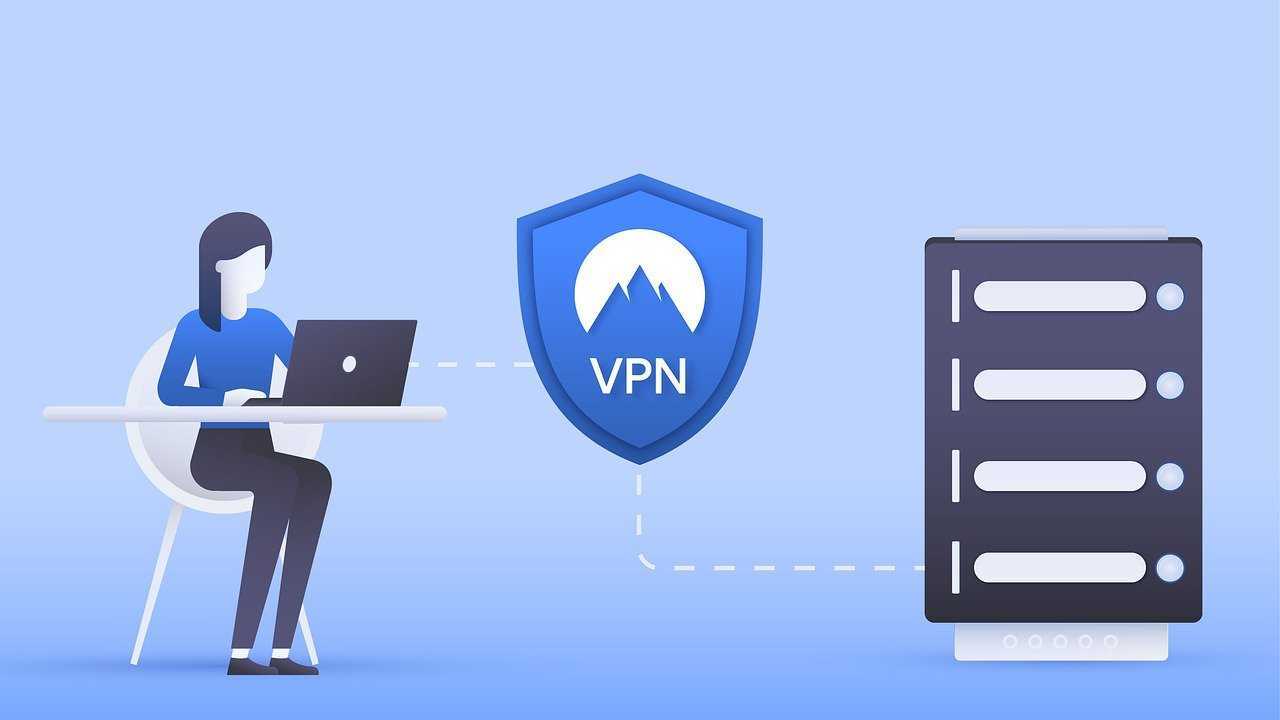
Также вы можете выбрать страну, чей IP будет использоваться для посещения заблокированных сайтов. При этом имейте в виду, что большинство VPN-сервисов работают по условно бесплатной модели. То есть без оформления подписки пользователю предоставляется ограниченное количество стран на выбор, а скорость соединения порой не позволяет смотреть потоковое видео. Зато вы, так или иначе, откроете любой ресурс через браузер.
Браузер Chrome
Еще одна недоработка Роскомнадзора, связанная с браузером от компании Google, который по умолчанию устанавливается на все смартфоны Android. У некоторых пользователей веб-обозревателя Chrome заблокированные ресурсы открываются после активации режима экономии трафика:
- Запустите Chrome.
- Нажмите кнопку с тремя точками.
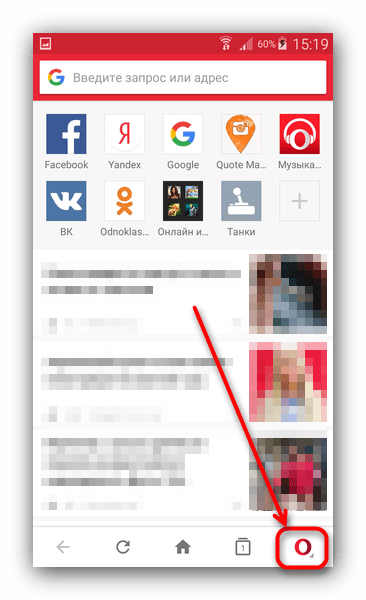
- Откройте «Настройки».
- Перейдите в раздел «Экономия трафика».
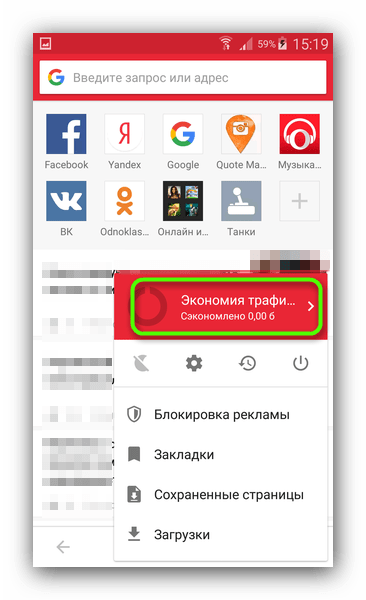
Активируйте ползунок.
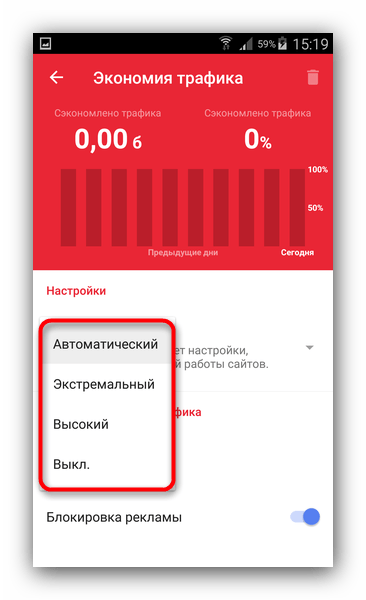
Технологически подобный обход блокировок объясняется тем, что в режиме экономии трафика информационные потоки обрабатываются на серверах Google без прямого указания IP, благодаря чему открываются все сайты.
Подмена DNS
Более сложный метод, предполагающий ручную настройку DNS-сервера с целью замены стандартных параметров. Для выполнения операции потребуется:
- Открыть настройки Wi-Fi соединения на телефоне.
- Перейти в раздел «Дополнительно».
- Выбрать статический IP-адрес.
- Прописать адрес DNS-сервера.
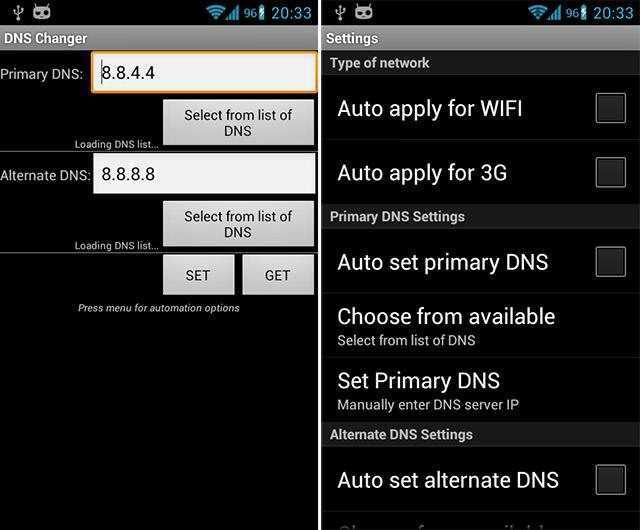
Адреса, позволяющие открывать заблокированные ресурсы, вы найдете в свободном интернет-доступе. Но примите к сведению, что описанный выше способ работает только при подключении к интернету через Wi-Fi. Если вы используете мобильный интернет, то придется воспользоваться дополнительным приложением вроде Set DNS, которое работает только при активации рут-прав.
На заметку. Открыв root-доступ на смартфоне, вы рискуете столкнуться с целым рядом проблем от снятия устройства с гарантии до блокировки отдельных функций.
Расширения для браузера
Browsec VPN
Данный плагинBrowsec VPN для Яндекс для обхода блокировки сайтов защищает ваш ip-адрес от интернет-угроз и позволяет просматривать конфиденциальные данные бесплатно. С помощью этого расширения можно получить доступ к любому сайту и разблокировать любой контент.
Hola VPN
Следующее расширение Hola VPN работает несколько иначе и представляет собой своеобразную сеть из компьютеров пользователей, на которых установлено данное расширение. Благодаря такой вот своеобразный луковичной сети исходный ip-адрес скрывается, что обеспечивает полную анонимность исходного запроса.
Hotspot Shield
Основная задача плагина Hotspot Shield заключается в перенаправление трафика и сокрытия ip-адреса пользователя, что позволяет посещать заблокированные ресурсы. Однако это не все возможности расширения. Данный плагин также полностью блокирует отслеживающие механизмы сайтов, что делает пользователя абсолютно невидимым.
ZenMate
Отличный инструмент ZenMate, базовая комплектация которого сокрытие IP адрес, а также механизмы, которые перекрывают сайтам все попытки узнать ваши конфиденциальные данные. С помощью данного расширения вы получите неограниченную пропускную способность и высокую скорость соединения, а также полную защиту от утечек конфиденциальных данных.
Плагин использует надежное 256-битное шифрование для защиты всего трафика. Вы можете оставаться защищенными даже когда используете общедоступный Wi-Fi. Расширение переключает виртуальное местоположение и меняет ip-адрес на один из удалённых серверов, расположенных в Великобритании и США и многих других из доступных 74 стран.
RusVPN
RusVPN — это бесплатный прокси-сервис для Яндекс.Браузера обеспечивает надежное шифрование и безлимитный доступ к заблокированному контенту. Имеет простой интуитивно понятный интерфейс, и кроме того он абсолютно бесплатный. Расширение обеспечивает полный доступ ко всем интернет-ресурсам и сайтам, например, онлайн-кинотеатрам и моим другим заблокированным порталам, обходя цензуру и географические ограничения.
Для обхода блокировки используются различные серверы, находящиеся в США, Франции, Великобритании, Нидерландах и многих других. Вы самостоятельно можете определить, через какой сервер подключиться и пользоваться ресурсами во всём мире. Плагин обеспечивает полную анонимность при просмотре контента для взрослых.
Плагин разработан нашими соотечественниками и использует надежные методы шифрования.
Touch VPN
Расширение Touch VPN обеспечивает неограниченную пропускную способность и доступ к заблокированным ресурсам совершенно бесплатно. Позволяет скрыть себя от слежки и защитить данные при подключении общедоступных точках Wi-Fi.
Для обхода блокировки вы можете использовать один из серверов, доступных в плагине: Швеция, Великобритания, Дания, Франция, США, Нидерланды или Канада. Плагин позволяет обходить ограничения VOiP, входить в Facebook, смотреть YouTube, если в вашем регионе (или в офисе) эти ресурсы заблокированы.
Surfshark
Плагин Surfshark был разработан для обхода заблокированных ресурсов по военным стандартам и используют собственные технологии защиты данных. Поддерживается на всех популярных платформах, таких как Windows, iOS, Android и прочее.
Плагин обеспечивает конфиденциальность и неограниченный доступ в Интернет. Легкое расширение для прокси-сервера обладает отличными качествами. Плагин платные, одна подписка подходит для неограниченного количества устройств.
NordVPN
NordVPN — это отличный инструмент для Яндекс.Браузера, который обеспечивает легкий и безопасный доступ к заблокированным ресурсам с помощью шифрования военного уровня в один клик мыши. Вы можете выбрать свое виртуальное местоположение из 60 доступных стран. Благодаря чему получаете полную конфиденциальность в интернете без журнала активности и журналов подключений.
С помощью данного плагина вы можете блокировать навязчивую рекламу, а также подозрительные домены с целью предотвратить заражение вашего устройства вредоносными программами. Плагин имеет круглосуточную службу поддержки клиентов. Инструмент доступен для Windows., mac OS, Android и Linux, маршрутизаторов и smart телевизоров. Никогда не ведет журналы подключений или журналов активности, поэтому вас невозможно отследить.
Как отключить T2blocked.comchannel 1?
Когда абонент увидит такое ограничение на сайте, он может попытаться его обойти. К сожалению, сделать это легально не представляется возможным.
Важно! Сразу стоит сказать, что подключаться к платным подпискам на таких порталах не рекомендуется, это небезопасно и чревато последствиями. Например, не факт, что страница потом вообще не закроется или что можно будет отключить платную услугу
А это приведет к тому, что средства будут постоянно списываться со счета непонятно в чью пользу.
Следовательно, остается только одно — использовать VPN. Чтобы объяснить максимально просто, речь идет об объединении двух или более узлов за счет какого-то типа связи. Это необходимо для обмена информацией.

VPN отлично подходит для пометки членов данной сети. В этом случае информация будет защищена от посторонних глаз. Никто не узнает, из какой страны на самом деле пользователь имеет доступ к сети. Например, он может жить в России, но будет отражено, что он заходит в Интернет из Австрии. Это даст возможность увидеть ресурсы, заблокированные по распоряжению Роскомнадзора.
Кроме того, VPN сохранит целостность передачи информации. Он не позволит посторонним проникнуть в частную сеть, проверить источник передаваемых сообщений и следить за тем, чтобы информация нигде не просочилась в первозданном виде.
Вот как вы можете обойти канал 1 T2blocked.com и не принимать какие-либо платные и сомнительные услуги.
Изменение DNS-серверов
Возможность изменения DNS-серверов предоставляется провайдером интернет-услуг. Обычно в настройках сети можно найти эту опцию и указать альтернативные DNS-серверы. Вместо стандартных DNS-серверов, предлагаемых провайдером, можно выбрать DNS-сервера, которые обходят блокировку и позволяют получить доступ к заблокированному сайту.
Существует несколько популярных альтернативных DNS-серверов, которые можно использовать для обхода блокировки:
- Google Public DNS — 8.8.8.8 и 8.8.4.4
- OpenDNS — 208.67.222.222 и 208.67.220.220
- Cloudflare DNS — 1.1.1.1 и 1.0.0.1
Для настройки DNS-серверов необходимо следовать инструкциям вашего операционной системы или роутера. После изменения DNS-серверов, перезагрузите устройство или подключите его заново к сети. В результате изменения DNS-серверов, ваше устройство будет использовать выбранные вами альтернативные серверы, что позволит получить доступ к заблокированному сайту.
Важно отметить, что изменение DNS-серверов может повлиять на скорость и стабильность интернет-соединения. Также, некоторые провайдеры могут блокировать доступ к альтернативным DNS-серверам
Изменение DNS-серверов — один из способов обойти блокировку сайта без использования VPN. Однако, его эффективность может быть ограничена. Если этот метод не работает или доступ к заблокированному сайту все еще ограничен, можно попробовать другие методы, такие как использование прокси-серверов или Tor-браузера.
Что такое DNS-серверы?
Когда вы вводите доменное имя в адресную строку браузера, ваше устройство отправляет запрос на DNS-сервер, чтобы узнать соответствующий ему IP-адрес. DNS-серверы могут быть распределенными или централизованными. Распределенные серверы содержат базу данных доменных имен и их соответствующих IP-адресов, и эта база распределена между несколькими серверами в сети.
| Преимущества использования DNS-серверов |
|---|
| 1. Быстрый доступ к сайтам: DNS-серверы хранят кэшированные записи о доменных именах и их IP-адресах. Это значит, что при повторном запросе к тому же доменному имени, DNS-сервер может предоставить IP-адрес без необходимости повторного выполнения полной процедуры поиска. |
| 2. Удобство и простота: Благодаря использованию доменных имен вместо IP-адресов, пользователи могут легко запоминать и вводить адреса сайтов в адресную строку браузера. DNS-серверы упрощают доступ к сайтам, делая процесс намного более удобным и интуитивным. |
| 3. Гибкость и масштабируемость: DNS-серверы позволяют быстро и легко изменять записи доменных имен и их IP-адресов. Это позволяет администраторам быстро адаптироваться к изменениям в сети и обслуживать большое количество пользователей. |
Веб-браузеры и другие программы автоматически настраиваются для использования указанных DNS-серверов, которые обычно предоставляются интернет-провайдером. Однако, если вы хотите обойти блокировку сайта без использования VPN, вы можете настроить свой компьютер или маршрутизатор для использования других публичных DNS-серверов, таких как Google DNS или OpenDNS. Это позволит вам получить доступ к заблокированным сайтам, так как эти серверы могут предоставить вам соответствующий IP-адрес.
Как изменить DNS-серверы?
Для обхода блокировки сайта без использования VPN, вы можете изменить DNS-серверы в своих настройках сети. DNS-серверы отвечают за преобразование доменного имени в IP-адрес, по которому можно найти нужный сайт.
Чтобы изменить DNS-серверы, выполните следующие шаги:
- Откройте настройки сети на вашем устройстве. В зависимости от операционной системы это может быть раздел «Сеть и интернет» или «Сетевые настройки».
- Найдите соответствующую сеть. Если у вас подключено несколько сетей (например, Wi-Fi и Ethernet), выберите ту, которую вы используете для доступа в Интернет.
- Откройте настройки DNS. Обычно они находятся в разделе «IPv4» или «IPv6».
- Измените DNS-серверы. Измените настройки DNS с автоматического (обычно это «Получить адрес сервера DNS автоматически») на ручной ввод. Введите адреса DNS-серверов, которые вы выбрали. Например, популярные общедоступные DNS-серверы: 8.8.8.8 (Google Public DNS) или 1.1.1.1 (Cloudflare DNS).
- Сохраните изменения и перезагрузите устройство.
После изменения DNS-серверов, ваше устройство будет использовать новые серверы для поиска IP-адресов сайтов. Это может помочь обойти блокировку сайта без необходимости использования VPN.
Обратите внимание, что изменение DNS-серверов может занять некоторое время перед тем, как изменения вступят в силу на вашем устройстве. Кроме того, не все блокировки сайтов могут быть обойдены путем изменения DNS-серверов, поэтому, возможно, потребуется использовать другие методы








![Что делать, если ваш доступ в интернет заблокирован в windows 10? [новости minitool]](http://jsk-oren.ru/wp-content/uploads/e/6/6/e66d919f4ee209f359276d18d818e061.png)


















